
Systemweiter Admin
Schritt 1: Überprüfen Sie die Systemvoraussetzungen
1.Stellen Sie sicher, dass das System die vom Anwendungsprogramm angegebenen Mindestanforderungen erfüllt (siehe Systemvoraussetzungen).
2.Stellen Sie vor Beginn der Installation unbedingt sicher, dass Ihre Version von E-ConsentPro mit der zu installierenden Version von "Documents Desk" kompatibel ist.
Sollte dies nicht der Fall sein, führen Sie im Vorfeld ein Update auf die erforderliche Version von E-ConsentPro durch.
3.Stellen Sie sicher, dass Sie die Lizenz zur Verwendung von "Documents Desk" besitzen.
Die Lizenz können Sie unter folgender Adresse anfordern: service@thieme-compliance.de.
Schritt 2: Laden Sie die Installationsdatei herunter
Die Installationsdateien können Sie sich über die Webseite von Thieme Compliance GmbH herunterladen.
1.Rufen Sie folgende Webseite auf: https://thieme-compliance.de/de/support-e-consentpro.
2.Öffnen Sie dort im Download-Bereich die Liste der jeweils aktuellen Installationsdateien.
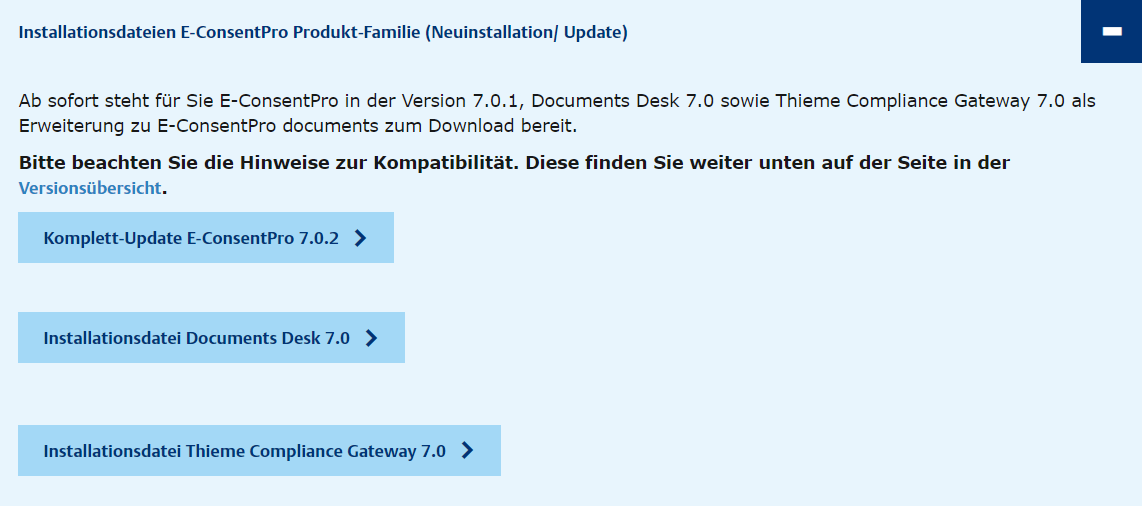
3.Laden Sie die aktuelle Datei "Installationsdatei Documents Desk x.x" auf Ihren PC in einem Ordner Ihrer Wahl herunter.
4.Entpacken Sie die gezippte Installationsdatei auf Ihrem PC.
Schritt 3: Führen Sie den Installer aus
1.Starten Sie den Installationsassistenten über die heruntergeladene Setup-Datei als Administrator und folgen Sie den Anweisungen.
2.Wählen Sie aus, ob "Documents Desk" für alle Nutzer des Computers oder nur für Sie als Einzelnutzer installiert werden soll.
Entsprechend dieser Einstellung wird das Programm auf Ihrem Computer später installiert.
•"Für alle Benutzer..." nutzt den Ablagepfad "C:\Programme\Documents Desk"
•"Nur für mich..." nutzt den Ablagepfad "C:\Users\...\AppData\Local\Programs\Documents Desk"
(Standardeinstellung)
3.Klicken Sie Installieren.
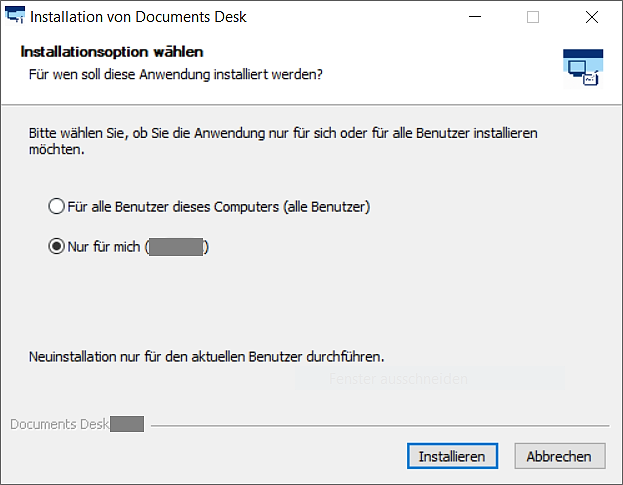
4.Warten Sie, bis die Installation abgeschlossen ist. Dies kann einige Minuten dauern.
Nach Abschluss der Installation muss die Anwendung noch konfiguriert werden (siehe "Documents Desk" konfigurieren).
Hinweis: Alternative Installation im Headless-Modus Sie können "Documents Desk" auch im Headless-Modus installieren. Dazu benötigen Sie allerdings Administratorrechte für den PC. >Führen Sie dazu die Setup-Datei in der Eingabeaufforderung als Administrator mit den mit den Argumenten /S und /allusers aus. |